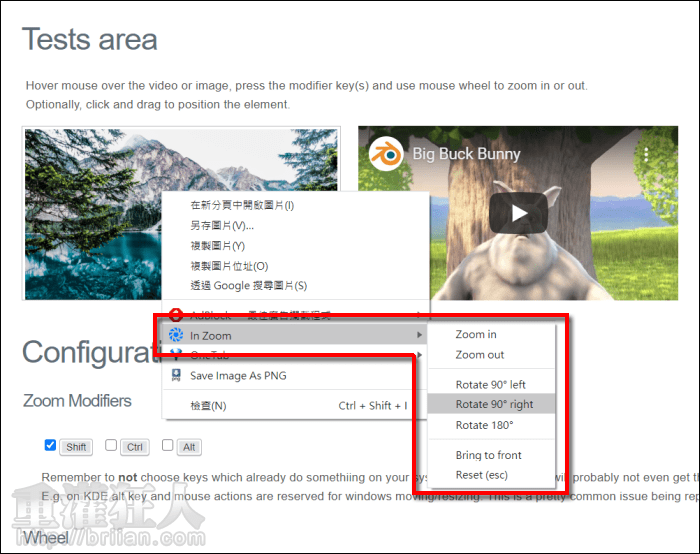在瀏覽網頁時,若網頁中的文字太小,可以快速用「Ctrl」+「滑鼠滾輪」來放大網頁的整體比例,讓字可以看得更清楚。那如果只想讓圖片的部份放大,文字維持不動的話,可以怎麼做呢?答案就在「In Zoom」裡了!
「In Zoom」是一款瀏覽器的擴充套件,支援 Google Chrome 與 Firefox 瀏覽器使用,安裝後可快速縮放網頁中的圖片與影片,只要將滑鼠移至想要縮放的圖片或影片上,再使用「Shift」+「滑鼠滾輪」就能輕鬆放大或縮小指定的影像,放大後還可用「小手」拖曳移動顯示位置,不需要時按下「ESC」鍵即可還原,操作十分方便。
如果不習慣使用「Shift」也可到設定頁中修改為其它的組合鍵唷!圖片放大時不會彈出視窗,而是會在原本的位置放大,如果發現放大後會被其它網頁中的物件擋住,還可使用「Alt」+「A」來將圖片提至最上層,或可使用「Alt」+「Z」直接放大圖片並顯示在螢幕最上層。這些相關的組合鍵都可以在設定頁中做調整,如果真的記不住這些功能按鈕,其實也可以在圖片上按滑鼠右鍵叫出功能選單來操作,有需要的朋友可來試試囉!
▇ 軟體小檔案 ▇
- 軟體名稱:In Zoom
- 軟體語言:英文
- 官方網站:https://kpion.github.io/inzoom/
- 軟體性質:免費軟體
- 軟體下載:Chrome 版本、Firefox 版本
使用方法:
第1步 以 Google Chrome 瀏覽器為例。開啟軟體下載頁後,點擊右上角的「加到 Chrome」再點擊「新增擴充功能」將程式完成安裝。
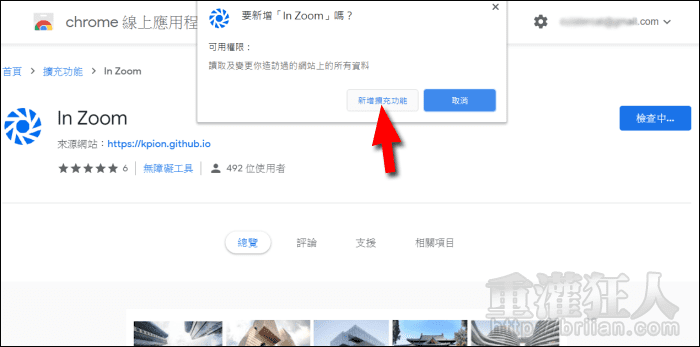
第2步 點擊網址列右側的「In Zoom」圖示,再點入「OPTIONS」。
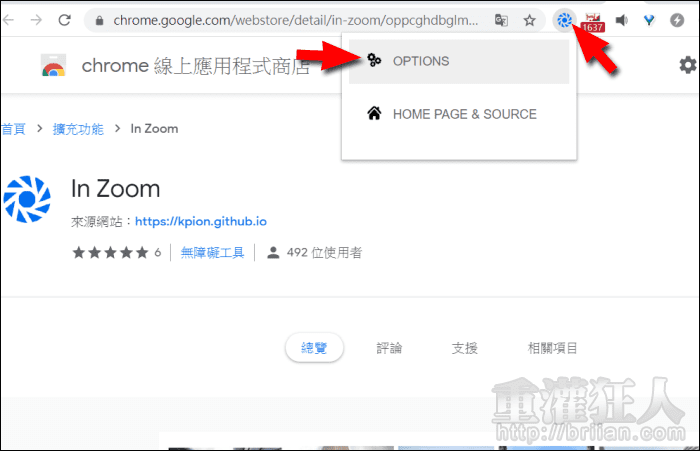
第3步 在這個設定頁中,上方準備了一張圖片與一部影片,可供測試用。直接將滑鼠移至圖片上,再按下「Shift」+「滑鼠滾輪」就能縮放圖片大小。如果不習慣用「Shift」,也可在下方的「Zoom Modifiers」改為「Ctrl」或「Alt」,但需注意這個組合按鍵不可與其它已存在的設定重疊。
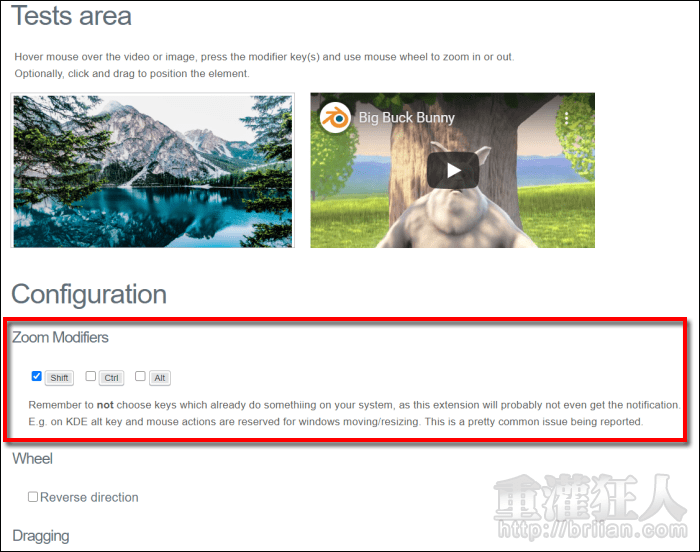

第4步 在設定頁下方還有其它的設定,可視需求來做調整。
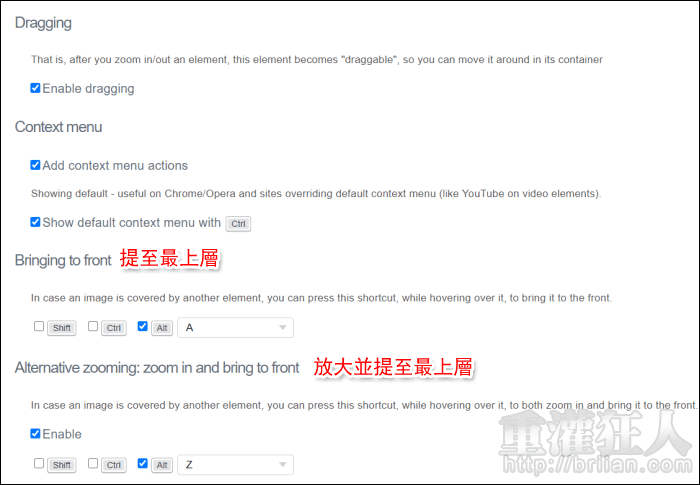
第5步 實際使用若放大的圖片被其它的網頁物件擋住,可將滑鼠移動到要提至上層的圖片上,再按下「Alt」+「A」就能把指定圖片移動到螢幕最上層。
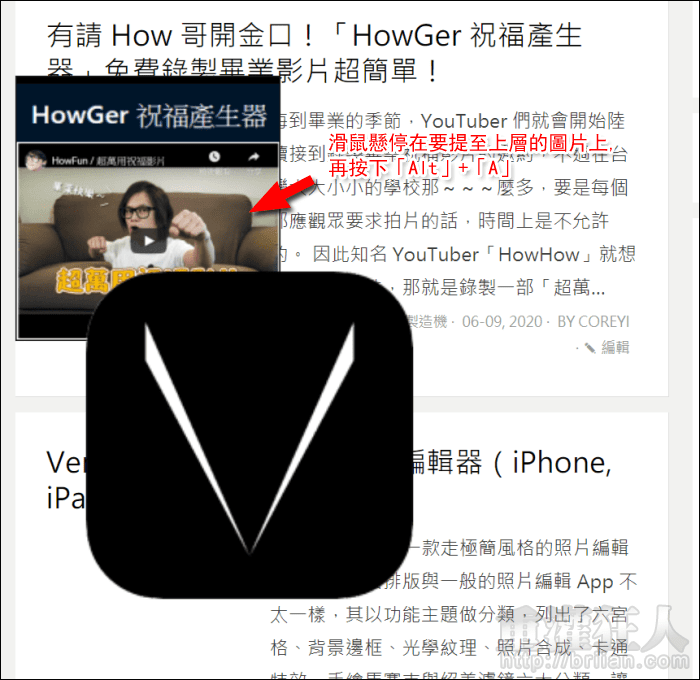
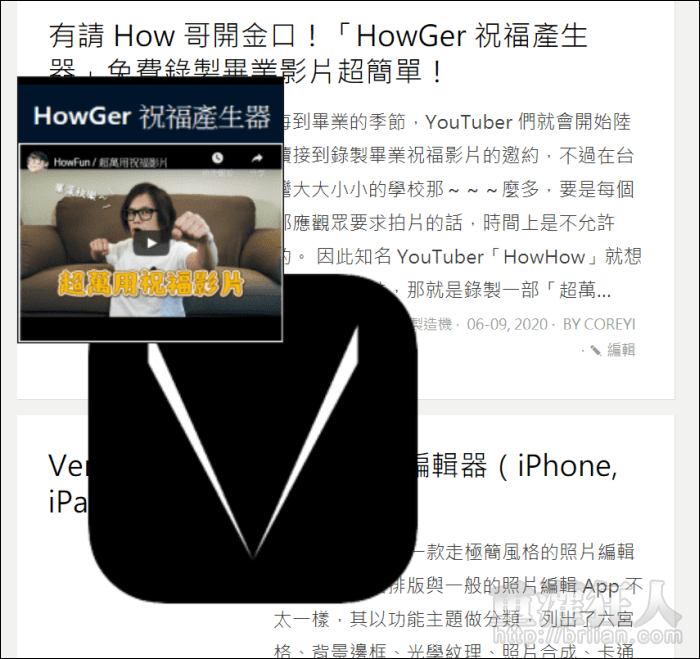
第6步 若記不住組合鍵,也可以在圖片上按滑鼠右鍵,從功能選單中來縮放、旋轉、調整圖層順序或還原。